本画面はAVM EXにログインした際の初期画面となります。
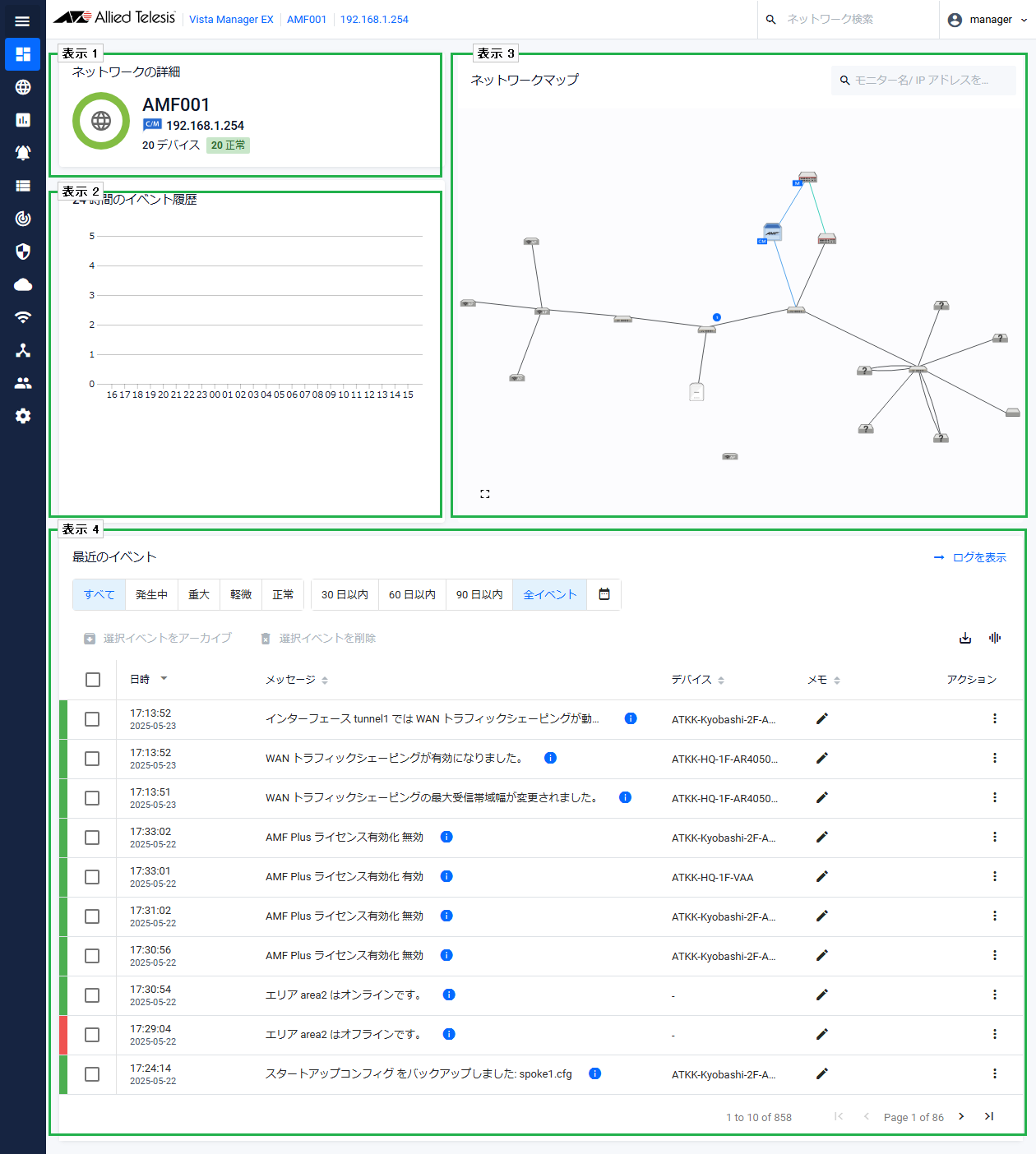
[index] AT-Vista Manager EX(Windows版) ベースリファレンスマニュアル 3.14.0
ダッシュボードをクリックすると、AMFネットワークがコンテンツ欄にパネルで表示されます。
本画面はAVM EXにログインした際の初期画面となります。
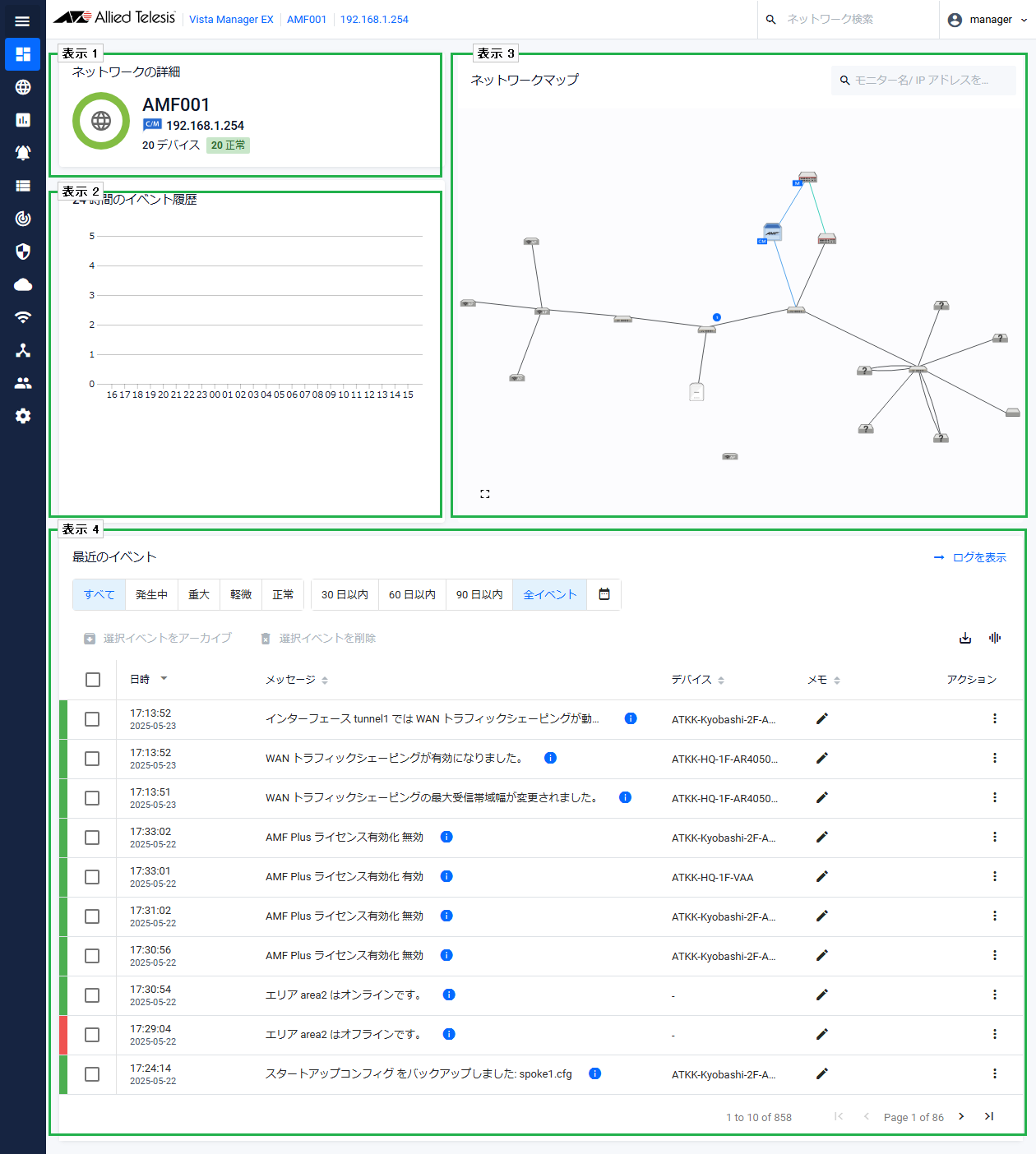
Note本画面では定期的に最新の情報に更新され表示されます。
Note各リストのソート機能にて、「IPアドレス」や「デバイス数」の項目は文字列としてソートされます。
| 項目名 | 説明 |
|---|---|
| AMFネットワークの状態 | AVM EXで管理するAMFネットワークの、正常/ダウン/異常の各デバイスの数を円グラフで表示します。
|
| ネットワーク表示名 | AVM EXシステムで管理しているネットワークの画面表示上の名前です。デフォルトは、AMFコントローラーに設定したネットワーク名です。 ネットワーク表示名は「システム管理」画面の「ネットワーク構成」にて変更できます。 |
| IPアドレス | AMFコントローラー(またはAMFマスター)のIPアドレスを表示します。 |
| X デバイス | AMFネットワークに所属するデバイス数が、灰色のバッジに表示されます。 AWCプラグインが登録されている場合は管理下APに接続中のクライアント、SNMPプラグインが登録されている場合はSNMPサブネットに登録されたデバイスの数を合わせて表示します。 |
| X 正常 | 正常なデバイス数が、緑色のバッジに表示されます。 |
| X ダウン | ダウン状態のデバイス数が、赤色のバッジに表示されます。 |
| X 異常 | AMFセーフコンフィグが適用されているデバイス数が、黄色のバッジに表示されます。 AMFクリーン状態のデバイスをAMFネットワークに接続した際、バックアップデータが存在しないなどの理由でオートリカバリーが行われなかった場合、一時的にAMFネットワークに参加するため、セーフコンフィグが適用されます。 また、AWCプラグインが登録されている場合は、ステータスが「探索中」の無線APもこれに含まれます。 |
NoteAWCプラグインとSNMPプラグインの両方に登録されている無線APの状態は、いずれかのプラグインから通知されるより新しいイベントのものを反映します。
Noteダッシュボード画面のネットワークマップでは、デバイスアイコンのクリックによるデバイス情報のサイドパネル表示は行われません。
デバイス情報の表示が必要な場合はネットワークマップ画面で確認してください。
| 項目名 | 説明 |
|---|---|
| 最近のイベント コマンド/フィルター | |
| 重要度フィルター | イベントの重要度によって、表示するイベントをフィルターします。 イベントの重要度は、すべて、発生中、重大、軽微、正常から選択します。 発生中を選択すると、重大なイベントのうち、通知が未解除のもののみが表示されます。 |
| 期間フィルター | 発生日時が30日以内、60日以内、90日以内のイベントのみを表示できます。 また、右端のボタン(カレンダーアイコン)を選択すると、イベント一覧に表示する期間の開始日、終了日を指定できます。 期間にかかわらずすべてのイベントを表示する場合は、「全イベント」を選択します。 デフォルトでは全イベントが選択されます。 Note開始日、終了日による期間指定表示では、画面は自動更新されません。最新の状態を表示するには手動でWebブラウザーの画面を再読み込みしてください。 |
| ログを表示 | 「イベントログ」画面を表示します。 |
| 「選択イベントをアーカイブ」ボタン | イベント行左端のチェックボックスがチェックありの状態のイベントを、イベントアーカイブに保管します。 |
| 「選択イベントを削除」ボタン | イベント行左端のチェックボックスがチェックありの状態のイベントを、イベントログから削除します。 一度削除したイベントはイベントログ、イベントアーカイブに復元できません。 |
「ファイルに出力」ボタン |
イベントログに記録されたイベントをCSV(カンマ区切りテキスト)形式でファイルに出力します。 検索フィールドおよび重要度・期間フィルターの絞り込みに一致するイベントがすべて出力されます。 NoteイベントログにてCSVファイルに出力したイベントの日時は協定世界時(UTC)表記となります。 Noteダッシュボード、イベントログ、イベントアーカイブからログを出力する際、対象ログが多い場合は1万件ごとにCSVファイルに分割し、1つのZIPファイルにまとめて出力します。 |
「列を管理」ボタン |
イベントログに表示する情報を選択します。
|
| イベント | |
| 重要度 | イベントの重要度を、イベント行左端の帯の色で表示します。
|
| チェックボックス | イベント一覧のすべてのイベントのチェックボックスをチェックあり/なしにします。 複数ページに渡ってイベントが記録されており、イベント一覧のヘッダー行のチェックボックスにチェックを入れた場合、全イベントを選択するかどうかのメッセージが表示されます。 |
| 日時 | イベントの発生日時を表示します。 |
| デバイス | イベントが発生したデバイスを表示します。 |
| メモ | 鉛筆アイコンをクリックすると、該当のイベントに関するメモを表示/記録することができます。 |
| メッセージ | イベントのメッセージの概要を表示します。
|
| アクション |
|
| 件数 | 記録されたイベントの件数を表示します。 |
| ページボタン | イベント一覧のページを切り替えます。 |